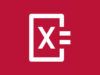Come aprire file APK su PC
Hai scaricato un file APK e non hai idea di come aprirlo sul tuo computer perché il sistema operativo non sembra riconoscerlo? Beh, è una cosa normale: i file APK, infatti, sono i pacchetti d’installazione delle applicazioni per Android e, se si tenta di aprirli su un sistema diverso da quello progettato da Google per smartphone, tablet e Chromebook, non si riesce a visualizzarne il contenuto… a meno di non utilizzare delle soluzioni specifiche. Quali? Te lo spiegherò a breve.
Se vuoi sapere come aprire file APK su PC, devo solo prenderti qualche minuto di tempo libero e leggere le indicazioni che sto per darti. Nella guida di oggi, infatti, ti illustrerò come eseguire questa procedura sia su Windows che su macOS consigliandoti svariate soluzioni adatte allo scopo.
Entrando più nel dettaglio, ti parlerò sia di alcuni software che permettono l’esecuzione dei pacchetti APK sul computer, sia di Android Studio, la soluzione ufficiale di Google che permette di progettare le app per Android e di visualizzarne il dettaglio il contenuto. Non mi resta, dunque, che invitarti a proseguire nella lettura e augurarti un buon proseguimento.
Indice
Come aprire file APK su Windows
Spinto dalla curiosità di scoprirne di più sul mondo Android, hai scaricato alcuni file APK sul tuo PC, in modo da aprirli, scoprire il loro contenuto e magari anche “installarli” su Windows. Tuttavia, sei un completo neofita sull’argomento, per cui vorresti una mano per capire come riuscire nel tuo intento. Non ti preoccupare, sono qui proprio per aiutarti. Di seguito, infatti, trovi spiegato come aprire file APK su Windows usando alcune soluzioni ad hoc.
Solo una raccomandazione prima di iniziare: esistono diversi siti che propongono il download di file APK, ma non tutti sono sicuri allo stesso modo. Pertanto, ti consiglio di utilizzare solo siti Web sicuri e verificati, dato che un APK potrebbe anche celare del codice malevolo al suo interno.
WSA Tools
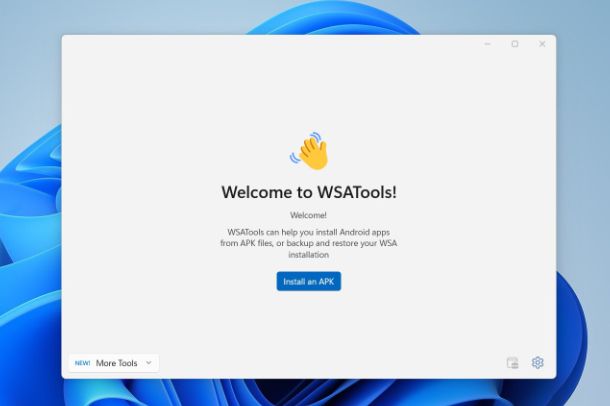
Il primo software di cui voglio parlarti si chiama WSA Tools e ti permette di poter installare e utilizzare le app Android su PC aggiornati a Windows 11 (questa versione del sistema operativo contiene infatti un sottosistema Android che consente di eseguire le app progettate per il sistema operativo del robottino verde). Prima di mostrarti come funziona, però, ti consiglio di aggiornare Windows 11 all’ultima versione disponibile.
Per farlo, clicca sul pulsante Start (l’icona di una bandierina) posta nella barra in basso e poi apri l’applicazione Impostazioni (l’icona di un ingranaggio). Una volta giunto nelle Impostazioni di Windows, clicca sulla voce Windows Update dal menu laterale e clicca sul pulsante Verifica disponibilità aggiornamenti: qualora fossero disponibili degli aggiornamenti, fai clic sul pulsante Scarica ora e attendi il completamento dell’installazione. Qualora fosse necessario, riavvia il PC.
Inoltre, devi anche attivare la virtualizzazione del processore, qualora non fosse attiva. Ti ho spiegato in dettaglio come fare nel mio tutorial su come attivare la virtualizzazione nel BIOS.
Ora che hai tutti i requisiti necessari, puoi procedere con il download dell’applicazione WSA Tools: non devi far altro che recarti su questa pagina del Microsoft Store, accettare l’apertura del market di Windows e fare clic sul pulsante Ottieni.
Apri dunque WSATools e, nella schermata che si apre, clicca sul pulsante Install an APK: seleziona dunque l’APK che hai scaricato in precedenza sul PC, clicca sul pulsante Load APK e poi su Install.
L’installazione dell’app potrebbe anche richiedere diversi minuti, per cui mettiti comodo e attendi: una volta completata, fai clic sul pulsante Open. L’app in questione si aprirà in finestra e potrai gestirla tramite mouse e tastiera o tramite touch-screen, qualora il tuo PC ne fosse dotato.
Una volta installato l’APK, ritroverai l’app appena installata anche nell’elenco delle applicazioni di Windows, a cui puoi accedere facendo clic sul pulsante Start e poi su Tutte le app.
BlueStacks
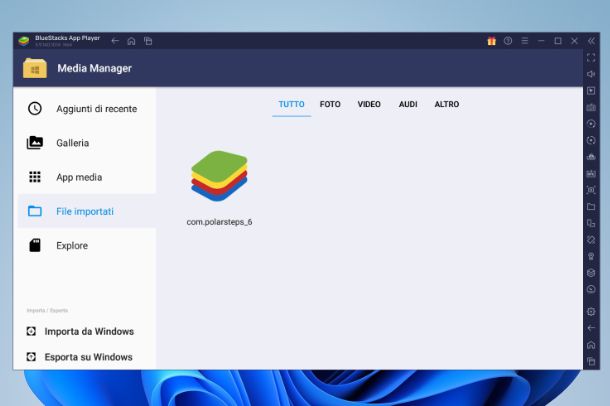
Un altro software di cui voglio parlarti si chiama BlueStacks ed è un vero e proprio emulatore di Android compatibile con tutte le versioni più diffuse di Windows (e anche con macOS, come ti spiegherò più avanti). Grazie a questo emulatore è possibile creare una vera e propria istanza di Android con pieno accesso al Google Play Store.
BlueStacks è disponibile al download dal sito Web ufficiale: per tutte le indicazioni su come scaricarlo e installarlo, segui il mio tutorial dedicato.
Una volta giunto nella schermata principale di BlueStacks, troverai diverse icone a tua disposizione, tra cui quella del Play Store, da dove potrai scaricare le app e i giochi Android, previo login con un account Google (ti consiglio di crearne uno ad hoc e non usare il tuo personale).
Tuttavia, se desideri installare un file APK che hai scaricato in precedenza sul tuo PC, puoi farlo facilmente: clicca sulla cartella App di sistema e poi apri l’app Media Manager. Dopo aver aperto l’app, fai clic sulla voce Importa da Windows che trovi nel menu laterale: seleziona il file APK e attendi che venga importato all’interno di BlueStacks.
Una volta completata l’importazione dell’APK, fai clic su di esso e poi sul pulsante Installa per procedere con l’installazione. Una volta completata l’installazione, potrai aprire l’app facendo clic sull’icona apparsa nella schermata principale del programma.
Per scoprire tutto quello che c’è da sapere sul funzionamento di BlueStacks, dai un’occhiata al mio tutorial sull’argomento.
Android Studio
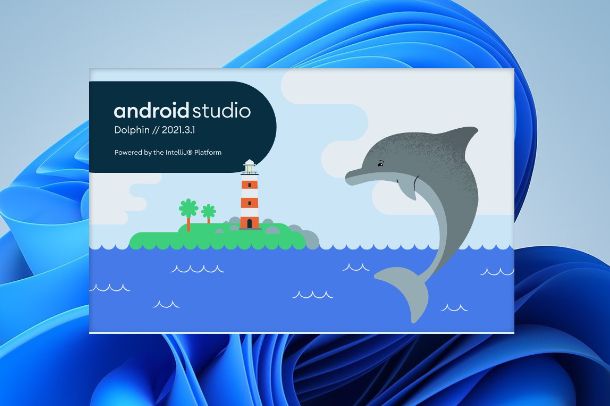
La tua curiosità in materia Android è davvero incredibile, per cui non vedi l’ora di poter mettere le mani su un file APK, aprirlo e scoprire cosa si cela al suo interno. Come ti ho anticipato, un file APK viene utilizzato per l’installazione di app e giochi su dispositivi Android. Si tratta, quindi, di un pacchetto, che contiene al suo interno altri file necessari per il corretto funzionamento di un’app.
Se vuoi davvero scoprire cosa si cela all’interno di un file APK, non ti rimane che utilizzare il programma Android Studio: un software di Google che permette di sviluppare le app per Android e decompilare i file APK per “mettere le mani” su tutto quello che si nasconde al loro interno.
Per poter utilizzare questo software devi prima di tutto procedere con il download e l’installazione. Per farlo, recati sul sito Web ufficiale e fai clic sul pulsante Download Android Studio; apponi poi il segno di spunta sulla voce I have read and agree with the above terms and conditions e clicca su pulsante posto in basso.
Una volta terminato il download del pacchetto di installazione, avvialo, clicca su Sì, poi tre volte sul pulsante Next, quindi su Install, Next e su Finish, per concludere il setup.
Una volta completata l’installazione, apri l’applicazione Android Studio sul tuo PC e dal pop-up che appare a schermo, seleziona la voce Do not import settings e clicca sul pulsante OK. Nella schermata successiva, fai dunque clic sul pulsante Next per quattro volte consecutive, apponi il segno di spunta sulla voce Accept per accettare l’accordo di licenza e clicca sul pulsante Finish. Una volta terminato il download dei componenti necessari per il funzionamento di Android Studio, fai clic sul pulsante Finish.
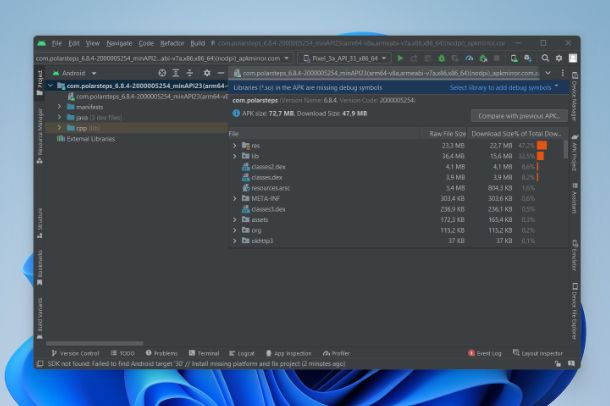
Giunto nella schermata principale del programma, potrai finalmente iniziare a mettere le mani su un file APK. Tra le voci disponibili troverai New project, utile se desideri creare un APK da zero e dedicata principalmente agli sviluppatori; Open, che permette di aprire un progetto esistente; e More Actions, che dà accesso a varie opzioni, tra cui quella per decompilare gli APK: per accedervi, seleziona dal menu a tendina la voce Profile or Debug APK, quindi scegli il file APK che hai scaricato in precedenza sul PC e attendi il suo caricamento.
Dopo qualche secondo a schermo apparirà il file APK decompilato con tutti i dati presenti al suo interno divisi nelle varie cartelle presenti.
Come aprire file APK su Mac
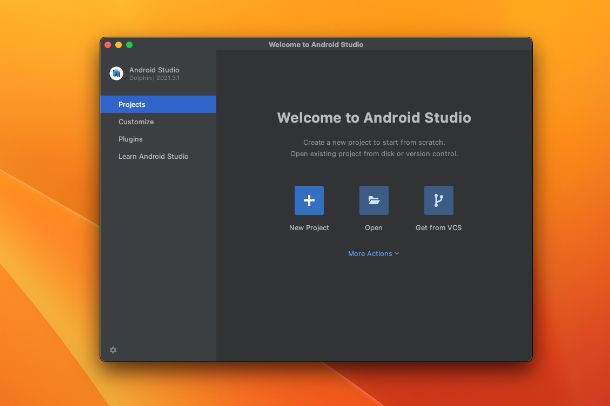
Sei un utente Apple e ti piacerebbe capire come aprire file APK su Mac? Nessun problema: anche su Mac puoi utilizzare software come Android Studio e BlueStacks, anche se per quest’ultimo è disponibile solo la versione 4, dato che la versione più recente per Mac è ancora in fase di sviluppo.
Puoi dunque fare riferimento ai capitoli di questo tutorial dedicati a Windows, dato che i passaggi da compiere per aprire i pacchetti APK sono praticamente gli stessi. Se però necessitassi di istruzioni più specifiche, puoi leggere il mio tutorial su come emulare Android su Mac.
Come aprire file APK su PC online
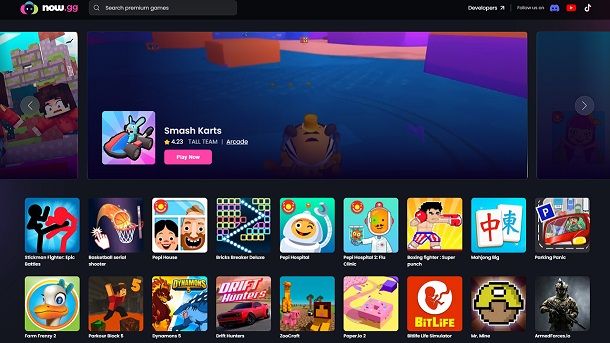
Il tuo PC non è proprio all’ultimo grido e per questo motivo non riesci ad aprire un file APK utilizzando le soluzioni di cui ti ho parlato in precedenza. Per questo motivo vorresti capire come aprire file APK su PC online, magari utilizzando qualche servizio in cloud.
In questo caso, ho brutte notizie per te: esistono infatti servizi come Now.gg (che ha di fatto “sostituito” BlueStacks X), ma purtroppo permettono solo di giocare ad alcuni videogame. Tramite questo servizio non è dunque possibile scaricare app, né tantomeno aprire file APK.

Autore
Salvatore Aranzulla
Salvatore Aranzulla è il blogger e divulgatore informatico più letto in Italia. Noto per aver scoperto delle vulnerabilità nei siti di Google e Microsoft. Collabora con riviste di informatica e ha curato la rubrica tecnologica del quotidiano Il Messaggero. È il fondatore di Aranzulla.it, uno dei trenta siti più visitati d'Italia, nel quale risponde con semplicità a migliaia di dubbi di tipo informatico. Ha pubblicato per Mondadori e Mondadori Informatica.